php小编柚子带来手机投屏到电视的操作指南。投屏操作简单易学,只需几个简单步骤即可实现。无论是安卓手机还是苹果手机,都可以轻松连接到电视上进行投屏。本文将详细介绍手机与电视之间的连接方法,让您轻松享受高清大屏的观影体验。
在设置中连接WIFI,并将电视连接同一个WIFI后选择屏幕镜像连接即可。

型号:iPhone 13&&小米12
系统:iOS 15.3&&MIUI 13
1首先打开手机设置,点击无线局域网。

2接着在无线局域网页面中连接WIFI。
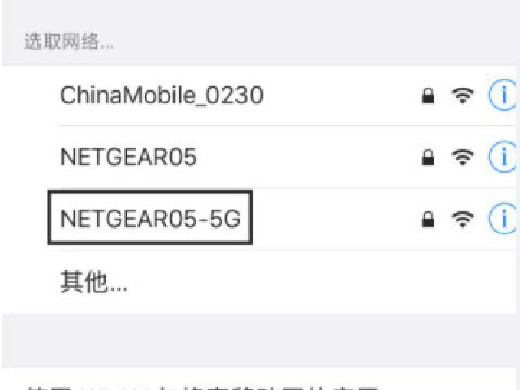
3然后把电视连接上与手机同一个WIFI。
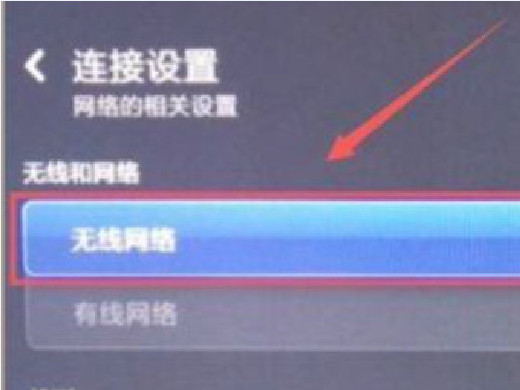
4在手机屏幕下滑通知栏调出控制中心。
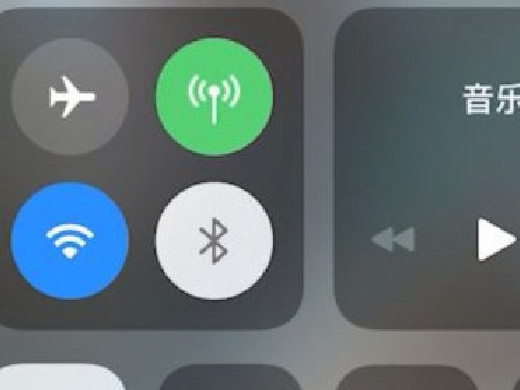
5在控制中心中点击屏幕镜像。
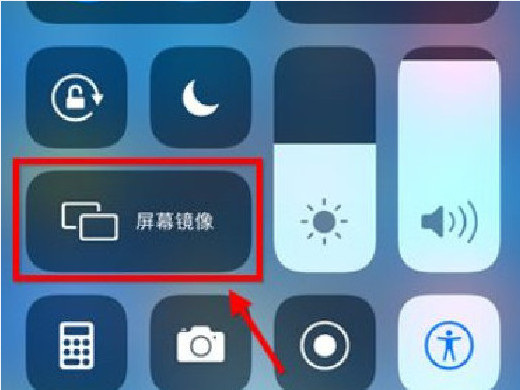
6最后在弹出的屏幕镜像页面中的选择电视设备即可。
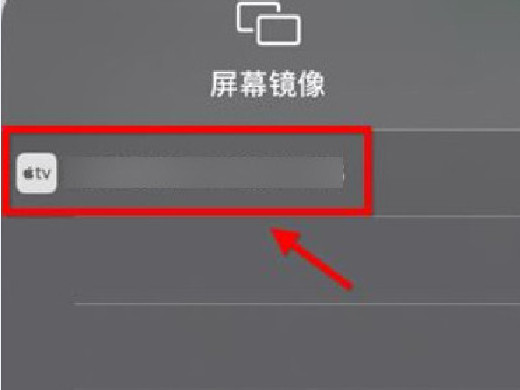
1首先在桌面中点击设置功能。
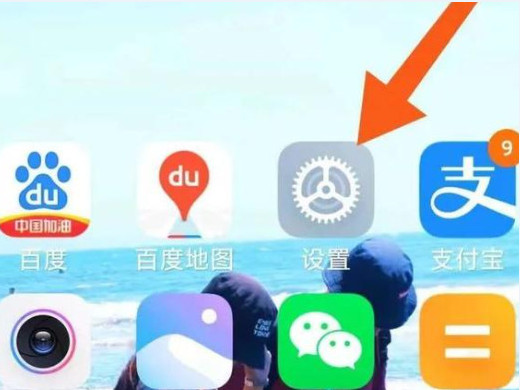
2然后在设置中点击连接与共享。
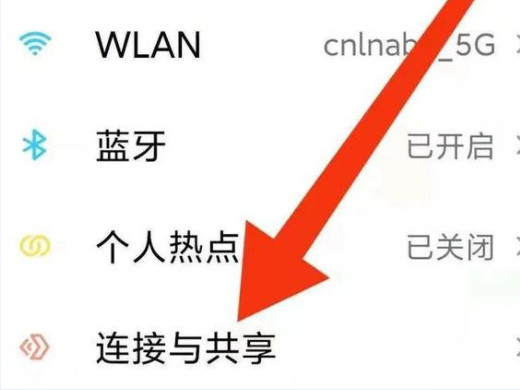
3接着在连接与共享中点击投屏选项。
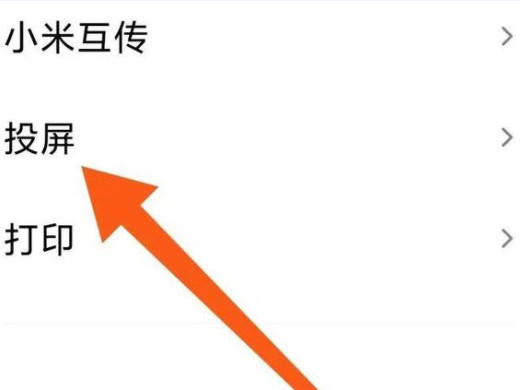
4之后在弹出页面中点击打开投屏。
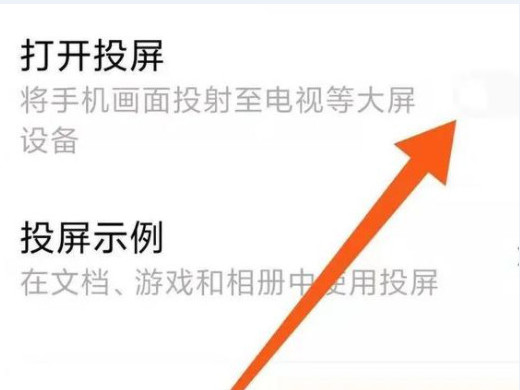
5接下来手机会自动搜索附近的设备。
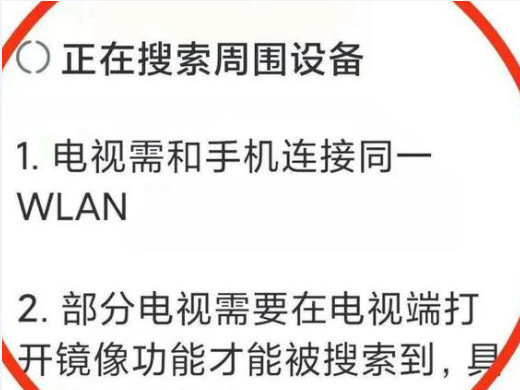
6最后找到自己的智能电视,点击进行连接即可。
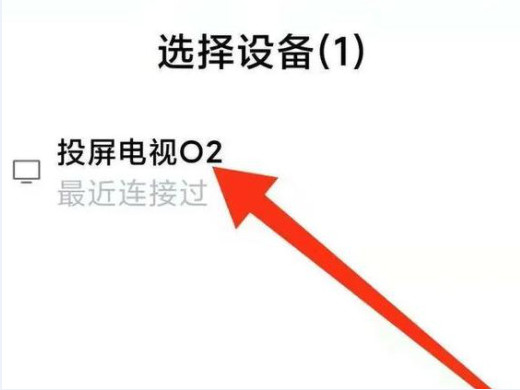
如果手机和电视其中一个没有投屏功能都是无法进行投屏的。
以上就是手机投屏到电视上怎么操作 电视怎么连接上手机进行投屏的详细内容,更多请关注php中文网其它相关文章!

每个人都需要一台速度更快、更稳定的 PC。随着时间的推移,垃圾文件、旧注册表数据和不必要的后台进程会占用资源并降低性能。幸运的是,许多工具可以让 Windows 保持平稳运行。

Copyright 2014-2025 https://www.php.cn/ All Rights Reserved | php.cn | 湘ICP备2023035733号